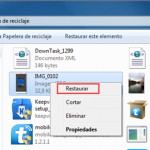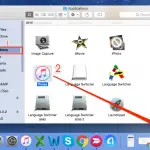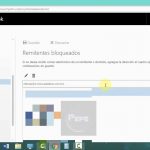Si tienes un Mac, puede que no seas consciente del hecho de que tienes la capacidad de borrar archivos en tu ordenador inmediatamente. En otras palabras, hay una forma de evitar la Papelera de tu ordenador y borrar los archivos en un instante. Por lo general, cuando desea eliminar un archivo, lo mueve a la Papelera.
Esto no elimina completamente el archivo de su sistema. Puedes restaurar el archivo desde la Papelera o puedes Vaciar la Papelera para eliminar permanentemente los archivos de la misma. Sin embargo, si utilizas la función Eliminar inmediatamente en su lugar, no tienes que ir a la Papelera para eliminar permanentemente un archivo del sistema.
Aunque es una característica muy útil, debe tener en cuenta que no podrá restaurar el archivo que elimine inmediatamente. Una vez que estés seguro de que deseas eliminar un archivo y quieras aprender a utilizar la función Eliminar inmediatamente, sigue las sencillas instrucciones que aparecen a continuación.
Usar un atajo de teclado para borrar archivos inmediatamente
Puede utilizar un atajo de teclado para borrar inmediatamente un archivo o varios archivos, a la vez. Este es el método más rápido y sencillo para eliminar un archivo de tu Mac. Para empezar y eliminar inmediatamente un archivo de tu Mac, sigue las siguientes instrucciones.
1. Elige el o los archivos que quieras eliminar permanentemente de tu Mac.
2. Presiona las teclas de opción + comando + borrar , al mismo tiempo.
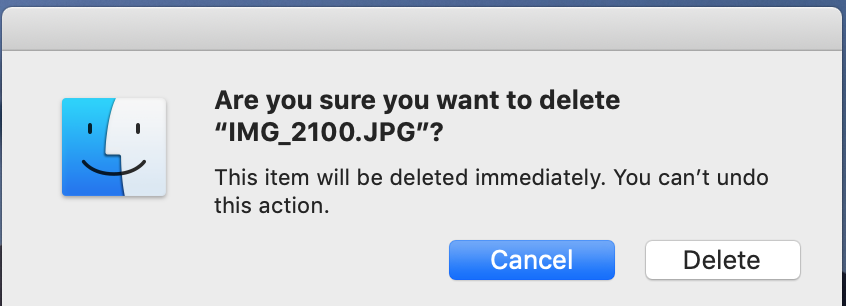
3. Aparecerá una ventana emergente pidiéndole una confirmación. Pulsa sobre Borrar si estás seguro de que quieres borrar el archivo de forma permanente.
Es tan simple como eso. Ahora has borrado permanentemente el archivo de tu Mac.
Utilice el menú de archivos para borrar los archivos inmediatamente
Otra forma de borrar archivos inmediatamente es usando el menú Archivo. Esto es muy simple, y sólo toma unos pocos segundos. Para empezar y eliminar archivos inmediatamente usando el menú Archivo, siga las sencillas instrucciones que se indican a continuación.
1. Elige el o los archivos que quieras eliminar permanentemente de tu Mac.
2. 2. Mantenga pulsada la tecla de opción mientras accede al menú File desde Finder .
3. En el menú desplegable, haz clic en Borrar inmediatamente.
4. Aparecerá una ventana emergente pidiéndole una confirmación. 5. Pulsa sobre Borrar si estás seguro de que quieres borrar el archivo de forma permanente.
Eso es todo lo que se necesita. Por favor, ten en cuenta que cuando eliminas un archivo inmediatamente, no podrás restaurarlo.